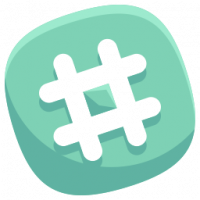Приховані функції в Windows 11 Build 25324 і як їх увімкнути
Найновіший випуск Canary, Windows 11 Build 25324, який Microsoft випустила вчора ввечері, містить кілька прихованих функцій. Хоча деякі з них було оголошено як поступове розгортання, як-от анімовані значки віджетів, інші приховані глибоко в ОС. Ось функції та як до них отримати доступ.
Реклама
Увімкніть приховані функції в Windows 11 Build 25324
- Завантажте ViVeTool з GitHub.
- Розмістіть файли із завантаженого ZIP-архіву в c:\vivetool папку. Ви отримаєте такий шлях до виконуваного файлу: c:\vivetool\vivetool.exe.
- Тепер натисніть перемога + Xі виберіть Термінал (адміністратор) з меню.
- В PowerShell (Ctrl + Shift + 1) або Командний рядок (Ctrl + Shift + 2), введіть наведені нижче команди та натисніть Введіть. наприклад
c:\vivetool\vivetool /enable /id: 42934589для анімованих значків віджетів. - Перезапустіть Windows 11.
- Щоб скасувати зміни пізніше, виконайте протилежну команду:
c:\vivetool\vivetool /enable /id:і перезапустіть ОС.
Анімовані значки віджетів
Microsoft тестує анімовані значки для кнопки Widgets на панелі завдань. Анімація відтворюється, коли ви наводите курсор на віджети або клацаєте їх, а також коли надходить нове сповіщення. Наразі єдиними віджетами, які підтримують анімацію, є Погода та Фінанси.
Microsoft розгортає цю функцію поступово, але ви можете активувати її прямо зараз. Виконайте наступну команду
c:\vivetool\vivetool /enable /id: 42934589
Перезапустіть Windows 11, і ви побачите такі анімації.
Віджети на панелі завдань поруч із системним треєм
Microsoft тестує нові макети для віджетів. Коли панель завдань вирівняна за лівим краєм, їх кнопка з’явиться праворуч, ближче до панелі завдань.

Нова поведінка нагадує роботу функції Новини та інтереси у Windows 10. Ви можете активувати його за допомогою такої команди ViVeTool.
c:\vivetool\vivetool /enable /id: 43214488
Можливість створення віртуального диска в налаштуваннях
Ця функція дозволяє керувати віртуальними дисками VHD і VHDX. Ці формати файлів розпізнаються віртуальними машинами, в першу чергу Hyper-V від Microsoft. Інші масові рішення також дозволяють використовувати їх.


The Система > Зберігання > Диск і томи містить нову опцію для створення віртуального приводу. Відкриється нове діалогове вікно, де ви можете вказати тип диска, його розмір і розташування. Після цього можна вказати тип таблиці розділів (GPT або MBR) і відформатувати диск. Наступна команда вмикає це.
c:\vivetool\vivetool /enable /id: 42401084
Гаряча клавіша для запуску відеозапису екрана
Збірка 23419 дозволяє призначити спеціальну комбінацію клавіш перемога + Shift + Р до функції запису відео в інструменті Snipping. Він замінить стандартну функцію знімка екрана, яка відкривається, коли ви натискаєте ці клавіші.

Команда для ввімкнення нової поведінки c:\vivetool\vivetool /enable /id: 42063280.
Не забудьте перезавантажити Windows 11.
Показувати веб-сайти з вашої історії веб-перегляду
Ще одна зміна, пов’язана з меню «Пуск», це «Показати веб-сайти з вашої історії веб-перегляду» можливість включити або виключити нещодавно відвідані веб-сайти з рекомендацій у меню «Пуск». Вони з’являються внизу в розділі «Рекомендовано» або «Для вас».

Ви можете показати або приховати його за допомогою такої команди:
c:\vivetool\vivetool /enable /id: 42905461
ReFS 3.10
ReFS — це файлова система наступного покоління, яка має кращу продуктивність, надійність і менше витрат. Він також підтримує більші диски та блоки даних, ніж NTFS.
Windows 11 Build 25324 представляє нову ReFS версії 3.10. Він швидко витіснив версію 3.9, яка була доступна в збірках 22598-25314.

Створення диска ReFS dev у налаштуваннях
Окрім нової версії ReFS, тепер ви можете ввімкнути інтерфейс користувача, який дозволить вам створити диск ReFS кількома клацаннями миші. Параметр відображається під Конфіденційність і безпека > Для розробників в Налаштування додаток

Ця ж опція також з’являється в Система > Пам’ять > Диск і томи.


Новий інтерфейс користувача можна ввімкнути за допомогою цих трьох команд, які ви запускаєте одну за одною.
- c:\vivetool\vivetool /enable /id: 40347509
- c:\vivetool\vivetool /enable /id: 41878171
- c:\vivetool\vivetool /enable /id: 42866187
Нова групова політика ReFS
На додаток до прихованого створення диска ReFS Dev у функції налаштувань, Windows 11 Build 25324 також містить відповідну групову політику
Підтримка ReFS у fsutil
Крім інструментів GUI, старий добрий консольний інструмент fsutil тепер підтримує ввімкнення/вимкнення томів розробника на вашій машині. Команда для цього є fsutil devdrv увімкнути.
Крім того, параметри «fsutil volume devinfo/settrust» тепер є частиною аргументів «fsutil devdrv».
Новий інтерфейс Desktop Spotlight
Можливо, ви пам'ятаєте, що Microsoft працює над новим Інтерфейс Spotlight. Незабаром він отримає багатший користувальницький інтерфейс, який дозволить вам відображати заголовок і опис, а також дізнаватися більше про зображення, що відображається на робочому столі, за допомогою Spotlight. Крім того, будуть випробувані нові способи переходу на інші зображення з можливістю попереднього перегляду, повноекранного режиму та згортання.
Нова реалізація Spotlight UI може стати доступною для широкої аудиторії вже в наступній збірці. Ось як це виглядає в збірці 25324:



Якщо ви хочете спробувати, виконайте ці команди:
c:\vivetool\vivetool.exe /увімкнути /id: 39710659c:\vivetool\vivetool.exe /увімкнути /id: 40268500c:\vivetool\vivetool.exe /увімкнути /id: 39880030
Кнопка Bing Highlights у полі пошуку на панелі завдань
Корпорація Майкрософт поступово розгортає інтерактивну кнопку підсвічування пошуку Bing AI на панелі завдань. Кнопка відкриває Bing Chat в Edge. Щоб негайно отримати до нього доступ, виконайте наступні дві команди:
c:\vivetool\vivetool /enable /id: 43349158c:\vivetool\vivetool /enable /id: 43572857

Примітка. Увімкнувши ID 43572857 тільки (без активації ID 43349158) праворуч від поля пошуку на панелі завдань з’явиться кнопка «сфера». Ймовірно, у майбутньому відкриється веб-сторінка з детальною інформацією про подію дня.

Це воно.
Усі заслуги йдуть @PhantomOfEarth, @thebookisclosed, і @XenoPanther. Ми дякуємо їм за те, що вони поділилися своїми висновками!
Якщо вам подобається ця стаття, поділіться нею за допомогою кнопок нижче. Це не займе від вас багато, але допоможе нам рости. Дякую за твою підтримку!
Реклама